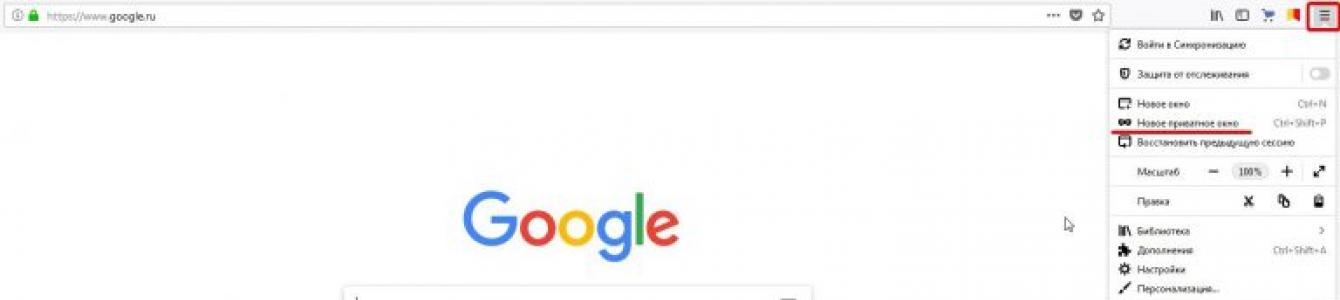Mozilla Firefoxотдавна се счита за един от най-популярните, надеждни и удобни интернет браузъри. Но дори и той се характеризира с някои критични повреди, поради които производителността страда. Сред такива повреди един от най-неприятните може да се счита за „грешка в защитената връзка“. Това се случва, когато се опитате да получите достъп до страница на уебсайт. В този случай достъпът до страницата, а понякога и до целия сайт, е блокиран.
Основната причина за „грешка при защитена връзка“
Съобщението за грешка буквално изглежда като „Връзката ви не е защитена“ и се появява само когато се опитате да получите достъп до конкретна интернет страница. Често срещаната причина за възникването му е критична повреда в процеса на проверка на сертификатите за сигурност на електронни уебсайтове от браузъра Mozilla Firefox. Тези сертификати са отговорни за активирането на автоматична връзка чрез защитен HTTPS протокол, който трябва да гарантира безопасността на личните данни на потребителите: номера кредитни карти, IP адреси, пароли и др.
Когато възникне грешка, в горната част на прозореца се появява и съответната жълта триъгълна икона.
Може да има няколко причини, поради които проверката на сертификата за сигурност може да е неуспешна. В зависимост от конкретната причина трябва да изберете един или друг начин за решаване на проблема.
Основното, което трябва да знаете в този случай е, че преинсталирането на Mozilla Firefox няма да реши проблема.
Причини и решения, свързани с браузъра Mozilla Firefox
Ако възникне такава грешка, първо трябва да потърсите причината директно в браузъра. Тук има няколко варианта.
Проверка на работата в режим инкогнито
Понякога се случва самият искан интернет ресурс да не може да предостави сертификат за сигурност (например сайтът е в процес на техническа работа) и в този случай потребителят не трябва да прави нищо. Просто изчакайте малко и опитайте да заредите страницата отново. Ако трябва да отидете на сайта на всяка цена, можете да опитате да направите това с помощта на вградения инструмент на Mozilla Firefox - режим „инкогнито“:

Добавяне на сайт към списъка за изключване
Този метод е най-„хуманният“ и не изисква сериозни действия от потребителя. Всичко, от което се нуждаете:
- Отидете в браузъра, въведете адреса на искания сайт и след като се появи „грешка при защитена връзка“, щракнете върху бутона „Разширени“.
Опцията „Разширени“ е достъпна само когато възникне „грешка при защитена връзка“ (не може да бъде намерена в менюто с настройки)
- В допълнителния прозорец за известия, който се показва, щракнете върху реда „Добавяне на изключение“.
Описанието на грешката ще покаже също, че се използват невалидни сертификати за сигурност
- След това, след като въведете пълния адрес на сайта, щракнете върху бутона „Потвърждаване на изключение за сигурност“.
Не забравяйте също да поставите отметка до реда „Постоянно съхраняване на това изключение“, така че да не се налага ръчно да добавяте сайта към списъка с изключения всеки път
- Готово, рестартирайте браузъра си и влезте в сайта без намеса. Сега сертификатът за този сайт няма да бъде проверен.
Деактивиране на прокси сървър
Този метод е подходящ, ако възникне грешка в сертификата за сигурност при посещение на няколко сайта наведнъж. Като деактивирате прокси сървъра в Mozilla Firefox, можете да разрешите грешката за всички ресурси наведнъж. Този метод обаче може да се счита за твърде радикален, тъй като прокси сървърът е вид „защитен посредник“ между потребителя и заявения сайт, чиито отговорности включват маскиране на личните данни на потребителя, по-специално историята на сърфиране, личен IP адрес и др. Следователно, като деактивирате този инструмент, вие също частично ще се откажете от анонимността в мрежата. Но ако все пак решите да прибягвате до това лекарство, тогава трябва да направите следното:
- Отворете Mozilla Firefox и след това отидете в менюто Настройки.
Няма комбинация от клавишни комбинации за отваряне на прозореца с настройки в Mozilla Firefox
- В основния прозорец с настройки изберете „Основни“, след това превъртете надолу лентата, за да намерите опцията „Прокси сървър“ и щракнете върху бутона „Конфигуриране“.
Не забравяйте, че настройката „Прокси сървър“ е в категорията „Основни“, а не в категорията „Поверителност и сигурност“, както би било логично да се предположи
- Поставете отметка в квадратчето до опцията „Без прокси“ и щракнете върху OK.
Можете също да деактивирате прокси сървъра за конкретни сайтове, като въведете пълните им адреси в колоната „Не използвайте прокси за“
- Готово, вече можете да осъществявате достъп до уебсайтове, без да се налага да проверявате сертификатите за сигурност.
Повредено „хранилище за сертификати“
Както вече разбирате, всеки път, когато посещавате интернет ресурси, Mozilla Firefox проверява техните сертификати за сигурност. За да не преминава през тази процедура отново за посетени преди това сайтове, браузърът създава специално „съхранение на сертификати“ на твърдия диск на системата, където се съхраняват всички успешно получени и обработени данни. Такова хранилище обаче може да се повреди (например в случай на системна повреда на вашия компютър), което води до грешката „Връзката ви не е защитена“. Следователно, един от най ефективни начинище има решение на проблема пълно премахване"магазини за сертификати" с твърд диск. За да направите това:
- Отворете Mozilla Firefox и следвайте пътя „Меню Настройки – Помощ – Информация за отстраняване на неизправности“.
Разделът Информация за отстраняване на неизправности се намира в менюто Помощ
- В „профила“ на браузъра, който се отваря, намерете реда „Папка на профила“ и щракнете върху бутона „Отвори папка“.
Прозорецът с информация за отстраняване на неизправности съдържа всички основни техническа информацияотносно браузъра
- Намерете файла cert8.db в папката и го изтрийте.
Преди да изтриете файла cert8.db, не забравяйте да затворите Mozilla Firefox
- Готово, сега можете да стартирате браузъра отново.
Деактивирайте проверката на SSL сертификат
SSL (Secure Sockets Layer) е специален интернет протокол, който ви позволява да се свързвате сигурно към световна мрежачрез кодиране на изходящи и входящи данни. Браузърът Mozilla Firefox има възможност да деактивира тази проверка за всеки конкретен сайт.
Това се прави по следния начин:
- Отидете в менюто с настройки на браузъра си и влезте в секцията „Поверителност и сигурност“.
Опцията „Сертификати“ ще бъде в най-долната част на списъка
- Намерете опцията за настройки на сертификати и щракнете върху бутона Преглед на сертификати.
По подразбиране SSL сертификатите се проверяват автоматично и редовно за всички сайтове
- В прозореца за управление на сертификати, който се отваря, отидете в раздела „Сървъри“ и изберете „Добавяне на изключение“.
Прозорецът за настройки на сървърите показва валидни SSL сертификати
- След това в реда „Адрес“ въведете интернет адреса на проблемния сайт, след което щракнете върху бутоните „Получаване на сертификат“ и „Потвърждаване на изключение“.
Преди да потвърдите, не забравяйте да кликнете върху бутона „Вземете сертификат“.
- Готово, сега SSL сертификатите няма да се проверяват за изключения сайт.
Видео: начини за разрешаване на грешката „Вашата връзка не е защитена“.
Причини и решения, свързани с проблеми с компютъра
Ако нито един от горепосочените методи за елиминиране на „грешки в защитената връзка“ не е дал положителен резултат, тогава трябва да потърсите причината за повредата във вашия компютър или в софтуера, инсталиран на него. Нека да разгледаме най-честите случаи.
Нулиране на настройките за дата и час
Тази опция е подходяща, когато „грешка при защитена връзка“ е широко разпространена и се появява при опит за зареждане на няколко различни сайта. В повечето случаи проблемът с датата и часа възниква в Windows 10. За да коригирате проблема в Ten, трябва:
- Кликнете щракнете с десния бутонвърху иконата на менюто "Старт" и отидете на "Настройки".
Можете също така да получите достъп до настройките през контролния панел
- В прозореца с настройки, който се отваря, изберете категорията „Време и език“.
Няма клавишни комбинации за бързо отваряне на прозореца с настройки за време и език
- След това отидете на параметъра „Дата и час“ и срещу реда „Задаване на часа автоматично“, преместете „бутона за превъртане“ в позиция „Включено“.
Можете също така допълнително да активирате опцията „Автоматично задаване на часова зона“
- Затворете прозореца и рестартирайте компютъра.
Ако имате инсталиран Windows 7, тогава трябва:
- Отворете менюто "Старт - Контролен панел".
Необходимият параметър за настройки се намира в „Контролен панел“
- Отидете в секцията „Дата и час“.
Прозорецът с настройки за дата и час може също да се отвори, като щракнете с десния бутон върху часовника в долната лента на задачите на Windows 7 и изберете Настройки.
- В прозореца с настройки, който се отваря, щракнете върху реда „Промяна на дата и час“ и след това задайте ръчно текущите стойности на дата и час.
Ако има повреда в настройките за дата и час, текущата дата автоматично се нулира на 1 януари 2012 г.
Аз лично се сблъсках с проблема с повреда на датата и часа в Windows 7. Ако ръчно зададете правилната дата и час отново и след рестартиране на компютъра всички запазени настройки изчезнаха отново, опитайте след следващата ръчна настройка, без да затваряте „ Прозорец „Дата и час“, отидете в раздела „Интернет време“ и извършете допълнителна синхронизация с вграденото системно приложение times.windows.com. За да направите това, щракнете върху бутона „Промяна на настройките“, след което в появилия се диалогов прозорец „Настройка на интернет времето“ щракнете последователно върху бутоните „Актуализиране сега“ и OK. Това решение може да помогне в някои случаи.
Преди да щракнете върху бутона „Актуализиране сега“, поставете отметка в квадратчето до стойността „Синхронизиране с интернет сървър за време“
Настройка на антивирусна програма
Друг начин за решаване на проблема с грешката „Вашата връзка не е защитена“ в браузъра Mozilla Firefox е да настроите антивирусна програма. Преди всичко трябва да проверите компютъра си за вируси и зловреден софтуер, тъй като има вероятност браузърът ви да е заразен с троянски червей. След като сканирането приключи, можете да опитате да деактивирате функцията за проверка на сайтове за сигурност в настройките на антивирусната програма (тази функция е налична във всекиантивирусна програма ). Нека да разгледаме алгоритъма за изключване, използвайки конкретния пример на Kaspersky:
- Интернет сигурност
Отворете началния прозорец на Kaspersky Internet Security и щракнете върху иконата „Настройки“.
След като промените мрежовите настройки в Kaspersky Internet Security, няма нужда да рестартирате компютъра
Kaspersky Internet Security също предоставя (като самия браузър Mozilla Firefox) функция за задаване на изключения за конкретни сайтове, благодарение на които не можете напълно да деактивирате сканирането на защитени връзки. Въз основа на личен опит обаче мога да кажа, че подобни изключения може не винаги да работят правилно. Проблемите започват да се появяват след актуализиране на антивирусната програма, когато списъците с изключения могат да изчезнат напълно и ще трябва да бъдат създадени наново. Следователно, ако възникне „грешка при защитена връзка“, най-добре е временно напълно да деактивирате антивирусното сканиране на връзката, да отидете на интересния сайт и след това да активирате отново защитата.
Видео: алтернативен начин за коригиране на грешката „Вашата връзка не е защитена“ с помощта на Kaspersky Internet Security
Актуализация на операционната система

Браузърът Mozilla Firefox проверява сертификатите за сигурност, като използва специални системни услуги на Windows OS. Тези услуги могат да бъдат обект на повреди, най-често поради остарели версии на софтуерните компоненти на системата. Следователно Windows трябва да се актуализира периодично. Ако имате инсталиран Windows 7:

Онлайн сигурността е едно от основните изисквания на потребителите при избора на определен интернет браузър. Mozilla Firefox предоставя на всеки много инструменти за защита на личните му данни. Функцията на един от тези инструменти е да проверява електронни сертификати за сигурност при зареждане на интернет страница. Въпреки това дори най-сигурните и надеждни сайтове може да се провалят на този тест по много причини. Следователно, когато възникне „грешка при защитена връзка“, потребителите могат да бъдат подпомогнати от възможността да конфигурират както самия браузър, така и отделни компоненти на операционната система Windows.
Здравейте приятели! Потребителите, които използват Firefox като основен браузър за сърфиране в Интернет, вероятно са забелязали, че след актуализирането на Mozilla до версия 52.0.1 е имало някои промени по отношение на сигурността на този браузър.
Същността на промените е, че започвайки от версия 52.0 на Firefox, на сайтове, които работят на http://(незащитена връзка), вместо това няма да можете да използвате предварително запазените потребителско име и парола във формуляра за оторизация, известие със зачеркнат катинар и съобщение, че „; Тази връзка не е защитена. Въведените тук данни за влизане може да са компрометирани ».
Това означава, че сега по подразбиране на сайтове с „ http", автоматичното попълване на формуляри за оторизация няма да работи, тъй като връзката със сайта не е защитена. Може да имате въпрос: какви сайтове могат да бъдат класифицирани като сигурни? По принцип защитените уеб ресурси включват тези, които са свързани чрез „ https", между другото, автоматичното попълване ще работи за тях както преди.
Но, уви, днес не всички уеб ресурси са преминали към „ https“, някои хора все още не се занимават с това, други нямат възможност да направят това, има и случаи, когато уебсайтовете са специално създадени за работата на служители на определено предприятие, изключително във вътрешната мрежа, която работят, като правило, на „ http://».
Така че, сигурен съм, че това нововъведение е много досадно за мнозина, може би някои дори може да са малко уплашени, че акаунтите им са хакнати. Но, за щастие, това съобщение, че вашето потребителско име и парола може да са компрометирани, може да бъде деактивирано и можете да използвате автоматично попълване както преди.
Деактивирайте предупреждението за незащитена връзка в Mozilla Firefox
За да деактивирате предупреждението, трябва да промените няколко стойности в конфигурацията на браузъра.


Страхотно, сега на абсолютно всички интернет ресурси с несигурна връзка (http://), вместо известие за сигурност, че „въведените тук данни може да са компрометирани“, вашите предварително запазени идентификационни данни ще продължат да се показват.
Връщане на автоматичното довършване в Mozilla Firefox
След като се отървете от натрапчивото известие за сигурност, можете също така по желание да активирате автоматично попълване на формуляра за оторизация, когато отидете на уеб ресурс.
По принцип всички действия са подобни, отворете „about:config“ и с помощта на търсенето намерете следващия параметър и го задайте на подходящата стойност.
| Параметър | Значение |
|---|---|
| signon.autofillForms.http | вярно |

Това е всичко, след това опресняваме страницата и всичко си идва на мястото.
Е, и накрая, ако наистина се дразните от зачеркнатата икона на катинар адресна лента, тогава той също може да бъде премахнат без проблеми чрез промяна на стойността в параметъра:
| Параметър | Значение |
|---|---|
| security.insecure_password.ui.enabled | невярно |
Е, като цяло можем да приключим тук, сега, когато влезете във всеки интернет ресурс, работещ на „http“, можете да използвате автоматично попълване, както и всички предварително запазени идентификационни данни. И най-важното, вече няма да се притеснявате от съобщението за незащитена връзка във Firefox.
Освен това не забравяйте, че само вие носите отговорност за действията, които извършвате, така че бъдете изключително внимателни.
Как да деактивирате предупреждението „Тази връзка не е защитена“ във Firefox
Когато отидете на някои страници в Интернет, браузърът Yandex издава предупреждение за липсата на истински сертификати на сайта. Програмата също така предупреждава, че работата с този уебсайт може да бъде опасна, тъй като собствениците му могат да се опитат да откраднат вашата лична информация. Тази статия описва какво да направите, ако когато отидете на страницата, от която се нуждаете, се появи прозорец с текст „Връзката ви не е защитена“.
Тази грешка означава, че сайтът е защитен с помощта на сертификат, който не е регистриран в сертифициращия орган. Наличието на проверен сертификат предполага, че роботите на Google и Yandex са проверили съдържанието на сайта за опасни уязвимости. При юридическите лица това ще означава също, че цялата документация на фирмата собственик на обекта е изрядна.
Ако имате доверие на този уебсайт и смятате, че не принадлежи на измамници, можете да пренебрегнете предупреждението „Връзката ви не е защитена“ и да продължите с работата си. За да направите това, трябва да кликнете върху хипервръзката „Още“ в долната част на страницата. След това браузърът Yandex ще ви даде възможност да следвате връзка към желания сайт.
Заслужава да се отбележи, че непроверените сертификати имат същата качествена защита като лицензираните. Има огромен брой причини, поради които одитът може да се провали. Много често възникват проблеми на вашия персонален компютър.
Въпреки това се препоръчва да бъдете внимателни, когато работите на сайта. По-добре е да не оставяте номерата на кредитните си карти на него, както и да използвате потребителски имена и пароли, подобни на тези, които използвате в други услуги.
Липса на последни актуализации
Проверката на сертифицирането се извършва с помощта на специални вградени услуги операционна система. Тъй като технологията се развива непрекъснато и бързо, има възможност SSL сертификатът на този сайт да съдържа елементи, за които вашата версия на Windows просто не знае.

Сега всички актуализации, пуснати от Microsoft, ще бъдат инсталирани на вашия компютър независимо и няма да се налага да го контролирате.
Настройване на датата
Много често браузърът Yandex предупреждава, че връзката ви не е защитена, когато настройките за час и дата са загубени. В резултат на такива повреди вашият компютър може да смята, че SSL сертификатът вече е изтекъл и сайтът, който ви интересува, може да представлява заплаха за сигурността на вашите лични данни.
За да коригирате това недоразумение, трябва да настроите правилно системния часовник:

Режим инкогнито
Ако нито едно от горните няма ефект, можете да опитате да стартирате браузъра Yandex в режим инкогнито. Това е специален режим, който анонимизира престоя ви в интернет, което прави невъзможно търсачките да анализират вашите действия, да запазват посетените от вас сайтове в историята и т.н.
Когато отидете на ресурс, браузърът може да покаже предупреждение „Вашата връзка не е защитена“. Това означава, че сайтът няма истински сертификати и нападателите могат да откраднат вашите лични данни. Ресурсите получават сертификати за сигурност, след като роботите на Yandex и Google проверяват сайта за опасни уязвимости.
Възможни причини за съобщението
В някои случаи появата на съобщение може да не е свързана със сигурността на сайта.
Ето възможните причини:
- неправилна дата на компютъра;
- остарял сертификат или непроверен издател на сертификат - браузърът проверява автентичността и при най-малкото подозрение започва да ругае и блокира връзката;
- блокиране на разширения, особено антивирусни разширения, които се инсталират автоматично в браузъра;
- стар Windows версия- този проблем може да възникне, ако сте дезактивирали автоматична актуализациясистеми;
- вируси на вашия компютър;
- Самият браузър не функционира добре.
Кога да пренебрегнете предупреждение
Ако имате доверие на сайта и сте абсолютно сигурни, че няма да открадне вашите лични данни, можете да го игнорирате и да продължите да работите. Има много причини, поради които даден сайт може да не премине теста, включително това, че вашият компютър е проблемът. За да направите това, щракнете върху бутона „Разширени“ (в някои браузъри връзката към сайта е достъпна веднага) и работете както преди.
Освен това всички сигурни връзки се предават чрез протокола „https“ (тук започва адресът на сайта), ако премахнете буквата „s“ и оставите само „http“, тогава сайтът ще се отвори в нормален режим и грешката за незащитена връзка няма да се появи.
Ако все пак използвате незащитена връзка, бъдете внимателни, когато работите на такива сайтове: не оставяйте лични данни, особено данни от разплащателни карти, и не използвайте данни за вход и пароли, които използвате за работа на други сайтове.
Неправилна системна дата
Ако датата на вашия компютър е неправилна, това е възможна причина за съобщението за несигурна връзка. Решението е просто - задайте правилното време:

Ако времето ви постоянно се губи, тогава най-вероятно дънна платкаБатерията е изтощена. Свържете се със сервизен център за подмяна.
Режим инкогнито
Режимът „инкогнито“ (или режим „невидимост“) не може да се счита за пълно решение на проблема, а е временна мярка. В този режим браузърът не запазва или записва никакви данни (бисквитки, кеш, история и др.). Поради това браузърът може да отваря страници, които обикновено не би посетил.
За да активирате инкогнито, трябва:
- в Mozilla Firefox: отворете менюто и щракнете върху „Частен прозорец“;
- в браузъра Yandex: меню – „Режим инкогнито“;
- V Google Chrome: меню – “Нов прозорец в режим инкогнито”;
- в Opera: меню – „Създаване на частен прозорец“;
- V Internet Explorer: Настройки – „Сигурност“ – „Сърфиране InPrivate“;
- в Microsoft Edge: Настройки - „Нов прозорец InPrivate“.
Ако грешката в инкогнито режим изчезне, тогава най-вероятно някой плъгин, инсталиран в браузъра, причинява смущения.
Грешки при разширение
Когато инсталирате антивирусен софтуер на вашия компютър, много защитници автоматично инсталират своите разширения за интернет сигурност. Понякога те могат да се провалят и погрешно да смятат проверените сайтове за опасни. В този случай трябва да деактивирате тези разширения.
Mozilla Firefox
За да деактивирате в Mozilla Firefox:

Опера
За да го деактивирате в Opera:

Яндекс браузър
За да деактивирате в браузъра Yandex:

Google Chrome
За да деактивирате в Google Chrome:

Internet Explorer
За да деактивирате в Internet Explorer:

Microsoft Edge
За да деактивирате в Microsoft Edge:

В допълнение към антивирусната програма, други добавки могат да блокират сайтове. Опитайте да деактивирате всички разширения. Ако сайтовете започнат да се отварят нормално, тогава започнете да активирате разширенията едно по едно и проверете как ще работи браузърът. По този начин можете да намерите добавка, която блокира ресурси. След това го деактивирайте или го изтрийте и го инсталирайте отново.
Стара версия на системата
Ако не сте актуализирали операционната си система дълго време и сте деактивирали автоматичните актуализации, това може да е причината да се появи съобщението за незащитена връзка.
За да актуализирате системата, трябва:

Ако използвате Windows xp, тогава ще трябва ръчно да инсталирате Service Pack 3.
Поради липсата на необходимите актуализации може да възникнат неизправности не само в браузъра, така че се препоръчва да не го деактивирате.
Проблеми със самия браузър
Проблемът може да се крие и в самия браузър. На първо място, проблемите възникват, ако не са инсталирани необходимите актуализации и това може да се случи само ако автоматичните актуализации са деактивирани.
Актуализация на Mozilla Firefox, Google Chrome:

За да актуализирате браузъра Yandex:

За да актуализирате Opera, трябва да отидете на официалния уебсайт, да изтеглите новата версия на браузъра и да го инсталирате, докато стара версияне могат да бъдат изтрити. Всички данни (отметки, пароли и т.н.) ще останат непроменени.
Деактивирането на автоматичните актуализации за Microsoft Edge и Internet Explorer е доста проблематично, но ако те все още не работят, тогава за да получите нова версиятрябва да:

Браузърът Microsoft Edge е наличен само за Windows 10; не е наличен за други версии на системата.
Опитайте също така да изчистите кеша и историята на браузъра си. Ако не сте правили това от дълго време, тогава в повечето случаи се появяват грешки в работата.
Ако актуализирането на вашия браузър не помогне за отстраняването на проблема, тогава можете да използвате последния метод и да го преинсталирате напълно. Първо деинсталирайте програмата (Контролен панел - Добавяне и премахване на програми), след това изтеглете отново браузъра и го инсталирайте.
След премахването е препоръчително да почистите остатъчните файлове на браузъра с помощта на Ccleaner или подобна програма.
Какво друго можете да направите
Ако получите грешката „Вашата връзка не е защитена“, не забравяйте да проверите системата си с антивирусна програма. Използвайте само лицензиран защитник с актуални бази данни и не деактивирайте автоматичните актуализации - от това зависи сигурността на вашия компютър. Вирусите могат да повредят цялата система, а не само да пречат на интернет.
Но може да е и обратното, антивирусът да блокира някакъв ресурс без видима причина. Ако сте сигурни, че сайтът е безопасен, деактивирайте защитата за известно време и опитайте да отидете на него.
Може да възникне грешка при навигиране до сайт чрез отметки. Опитайте се да намерите ресурса в търсачката и да го отворите чрез нея. Ако всичко се показва нормално, изтрийте отметката и създайте нова.
В много случаи проблемът със сигурността се дължи на проблеми с вашия компютър. Неправилни настройки, вируси и липса на актуализации са най-честите причини. Следете тези настройки и проблемите с отварянето на сайтове ще се появят много рядко.